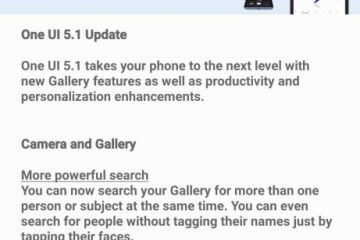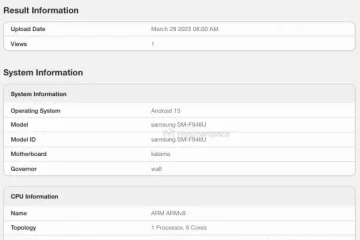A Samsung a világ első számú tévégyártója. A funkciókban gazdag Tizen operációs rendszeren kívül a koreai óriás minden TV-hez egy ugyanolyan képességű távirányítót is mellékel. Míg a Samsung TV távirányítója a dobozból kivéve az elvárásoknak megfelelően működik, néha hibákba ütközhet. Íme a legjobb módszerek a Samsung TV-távirányító működésképtelenségének javítására.

A Samsung folyamatosan frissítette tévéinek beépített távoli hardverét. A legújabb okostévék napelemes távirányítóval rendelkeznek, vékony profillal. Függetlenül attól, hogy régi vagy új TV-távirányítója van, az alábbi trükkök javítják a Samsung TV távirányítójának párosítási problémáját.

1. Indítsa újra a TV-t
Először nézzünk meg néhány alapvető dolgot. Kikapcsolhatja, majd újra bekapcsolhatja a Samsung TV főkapcsolóját. Ellenőrizheti, hogy a mellékelt TV távirányítója működik-e vagy sem.
2. Cserélje ki a Samsung TV távvezérlő elemeit
Csak egyesek ellenőrzik vagy rendszeresen cserélik a Samsung TV távirányító elemeit. Amellett, hogy a Samsung TV távirányítója nem működik, ez a legnyilvánvalóbb ok. Ki kell nyitnia az elemtartót, és ki kell cserélnie a régi elemeket újakra.

Az elemtartóból is el kell távolítania a fehér port, rozsdát vagy port. Az elemek megsérülhetnek vagy megsérülhetnek, ha hosszabb ideig nem használta a Samsung TV távirányítóját. Az elemtartót száraz ruhával megtisztíthatja, és új elemeket helyezhet be.
3. A Samsung távirányító alaphelyzetbe állítása
A Samsung TV távirányítójának alaphelyzetbe állítása több módon is lehetséges. Ha régi Samsung TV-je van, vegye ki belőle a távirányító elemeit, és körülbelül nyolc másodpercig tartsa lenyomva a bekapcsológombot. Helyezze vissza az elemeket, és ellenőrizze, hogy a távirányító megfelelően működik-e.
Ha új Samsung TV-je van, próbálja meg az alábbi lépéseket alaphelyzetbe állítani a távirányítót.
1. lépés: Nyomja le és tartsa lenyomva egyszerre a vissza és a nagy, kör alakú Enter gombot tíz másodpercig. Visszaállítja a távvezérlőt a gyári beállításokra.

2. lépés: Tartsa a távirányítót a tévé közelében, és nyomja meg egyszerre a vissza és a lejátszás gombot 5-6 másodpercig.
3. lépés: A sikeres párosításról értesítést fog látni a TV képernyőjén.
4. Ellenőrizze a Samsung TV távirányítójának hardveres károsodását
Ön vagy a kicsi véletlenül leejtette a Samsung TV távirányítóját? Meg kell keresnie minden jelentős hardverkárosodást. Megjavíthatja vagy újat vásárolhat a hivatalos Samsung webhelyről.
5. Távolítsa el a többi háztartási készüléket a tévé mellől
Van Bluetooth-os Samsung TV távirányítója? A távirányítót távol kell tartania a mikrohullámú sütőtől vagy a hűtőszekrénytől. Ezek a háztartási készülékek zavarhatják a Bluetooth jeleket.
6. Használja a SmartThings alkalmazást a Samsung TV vezérléséhez
A Samsung SmartThings alkalmazással is vezérelheti Samsung TV-jét. Az alkalmazás Androidon és iPhone-on érhető el.
A SmartThings letöltése iPhone-ra
A SmartThings letöltése Androidra
1. lépés: Nyissa meg a SmartThings alkalmazást, és adja meg a szükséges engedélyeket.
2. lépés: Lépjen az Eszköz lapra, és válassza az Eszköz hozzáadása lehetőséget.
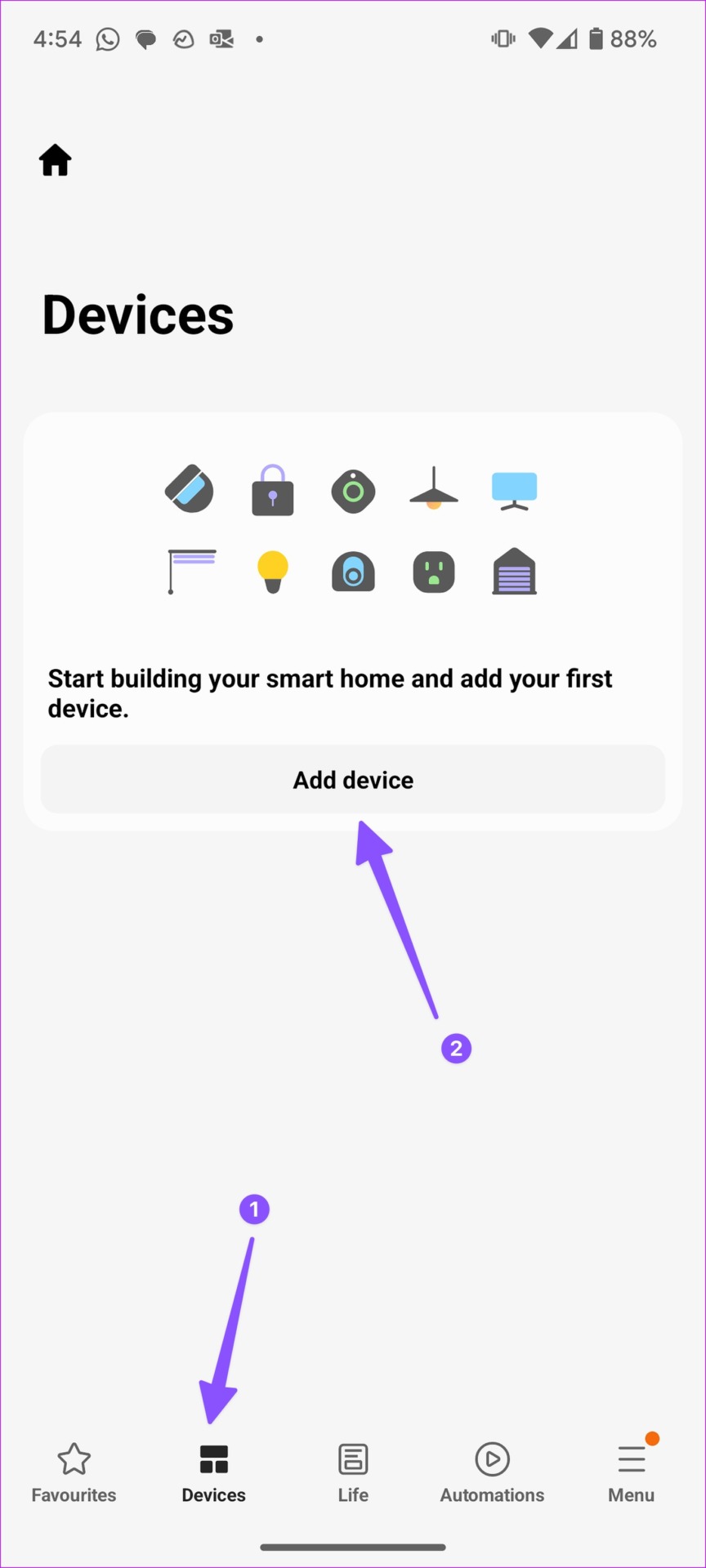
3. lépés: Keressen közeli eszközöket, és adja hozzá Samsung TV-jét/Monitorját a következő menüből (győződjön meg arról, hogy telefonja és Samsung TV-je ugyanahhoz a Wi-Fi hálózathoz csatlakozik).
4. lépés: Kattintson az OK gombra Samsung TV-jén, és írja be az ellenőrző kódot a telefonján.
5. lépés: Nyissa meg a Samsung TV távirányítóját a következő menüből. Az alkalmazás összes távvezérlő funkcióját élvezheti. Tekintse meg a képernyőképet referenciaként.
A Samsung SmartThings az egyik legjobb alkalmazás az összes kompatibilis okoseszköz vezérlésére. Hasznos lehet, ha a Samsung TV távirányítója leáll.
7. Ellenőrizze a hálózati kapcsolatot a Samsung TV-n.
A távirányító megfelelő működéséhez aktív internetkapcsolatra lehet szükség a Samsung okostévén. Így erősítheti meg az aktív internetkapcsolatot a Samsung TV-n.
1. lépés: Nyissa meg a Samsung TV távirányítóját a SmartThings alkalmazásból (ellenőrizze a fenti lépéseket).
2. lépés: Lépjen a Samsung TV beállításaihoz.
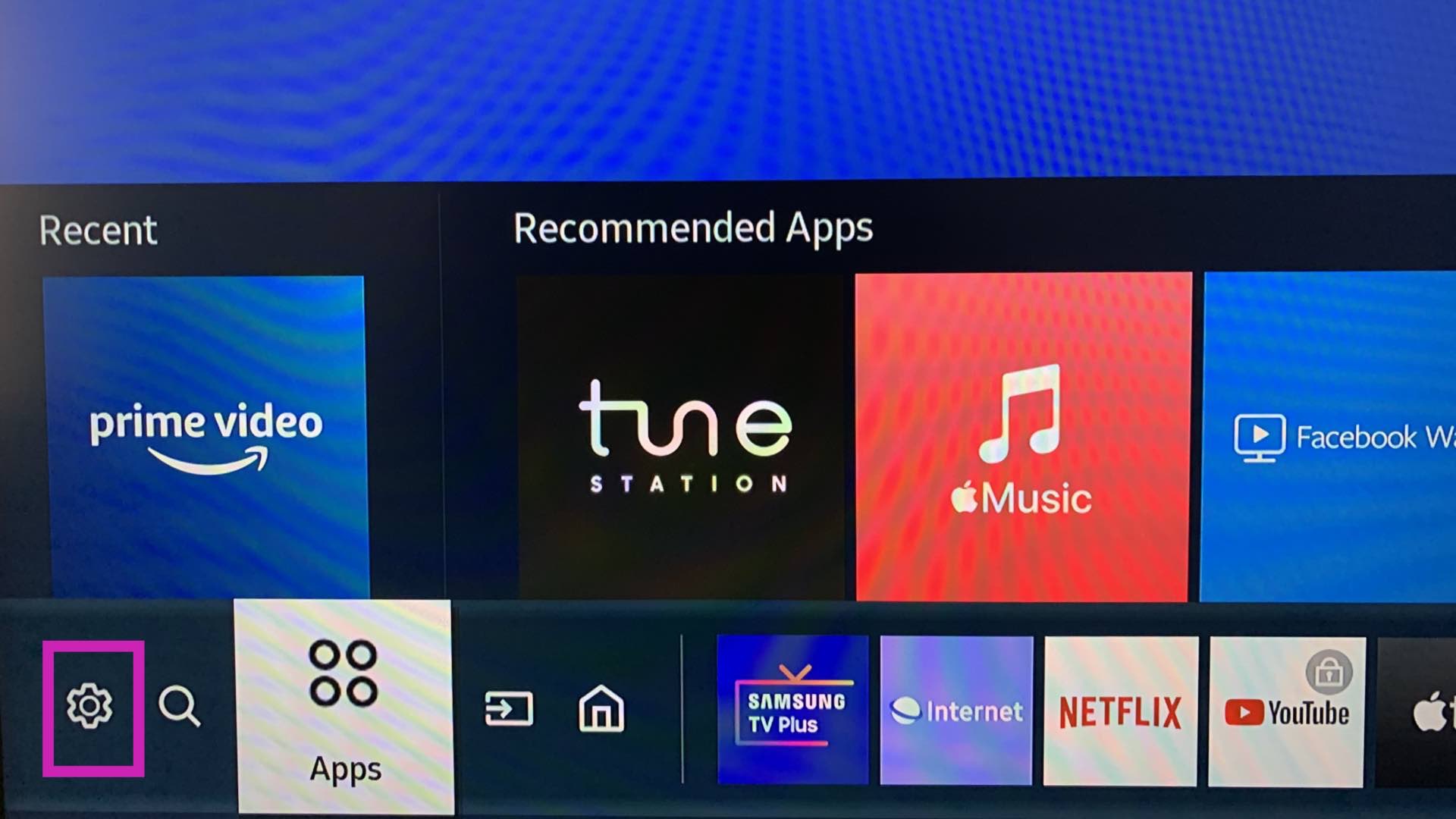
3. lépés: Bontsa ki a Hálózat menüt, és válassza a Hálózat állapota lehetőséget.

Ellenőrizze a hálózat állapotát a következő menüben.
8. Frissítse a Samsung TV-t
Előfordulhat, hogy a TV-n lévő elavult szoftver nem kompatibilis a távirányítóval. Telepítse a legújabb szoftverfrissítést a TV-készülékére, és próbálja újra.
1. lépés: Nyissa meg a Samsung TV távirányítóját a SmartThing alkalmazásban (lásd a fenti lépéseket).
2. lépés: Lépjen a Beállítások menübe.
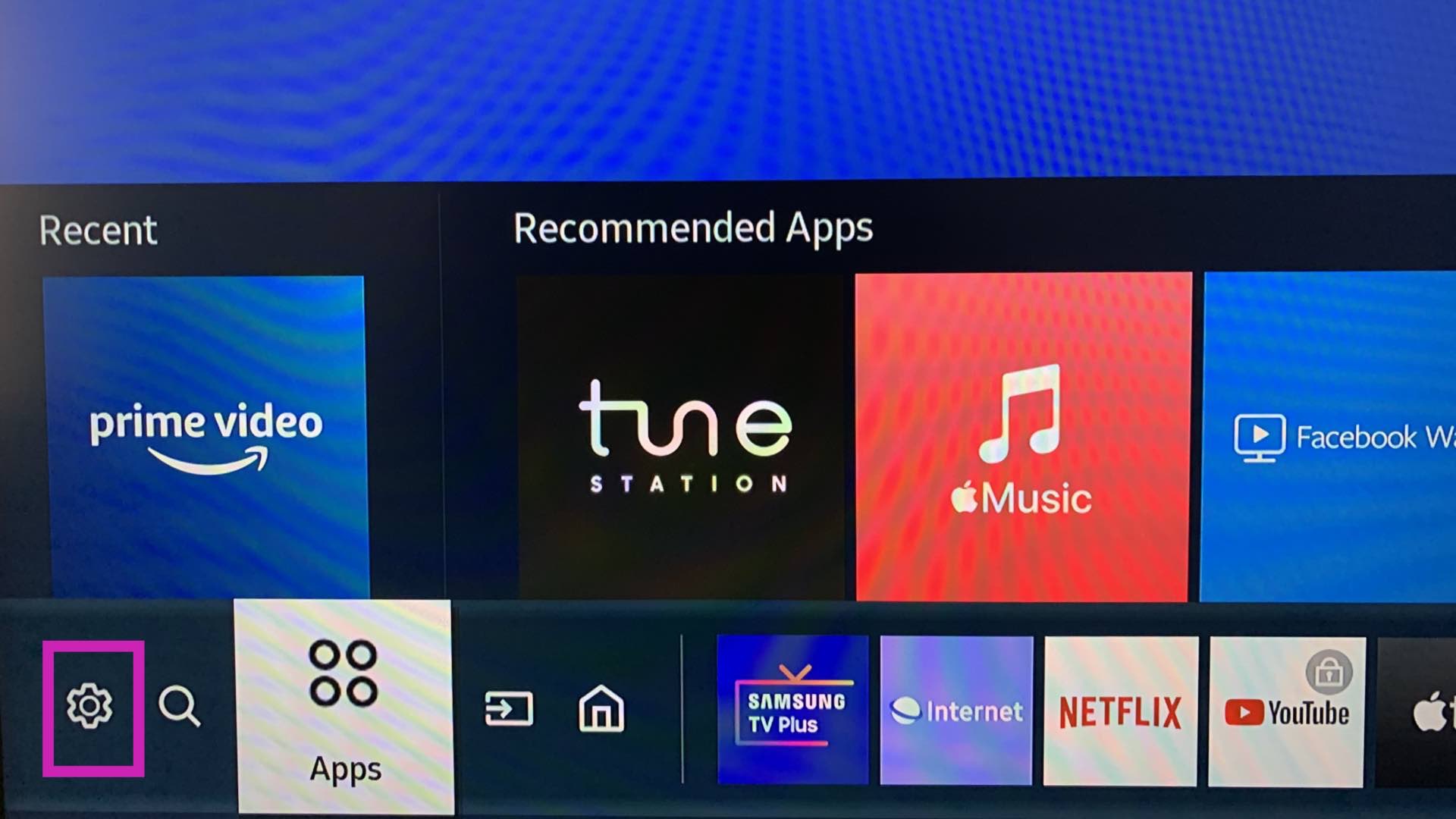
3. lépés: Válassza ki az Összes beállítást.
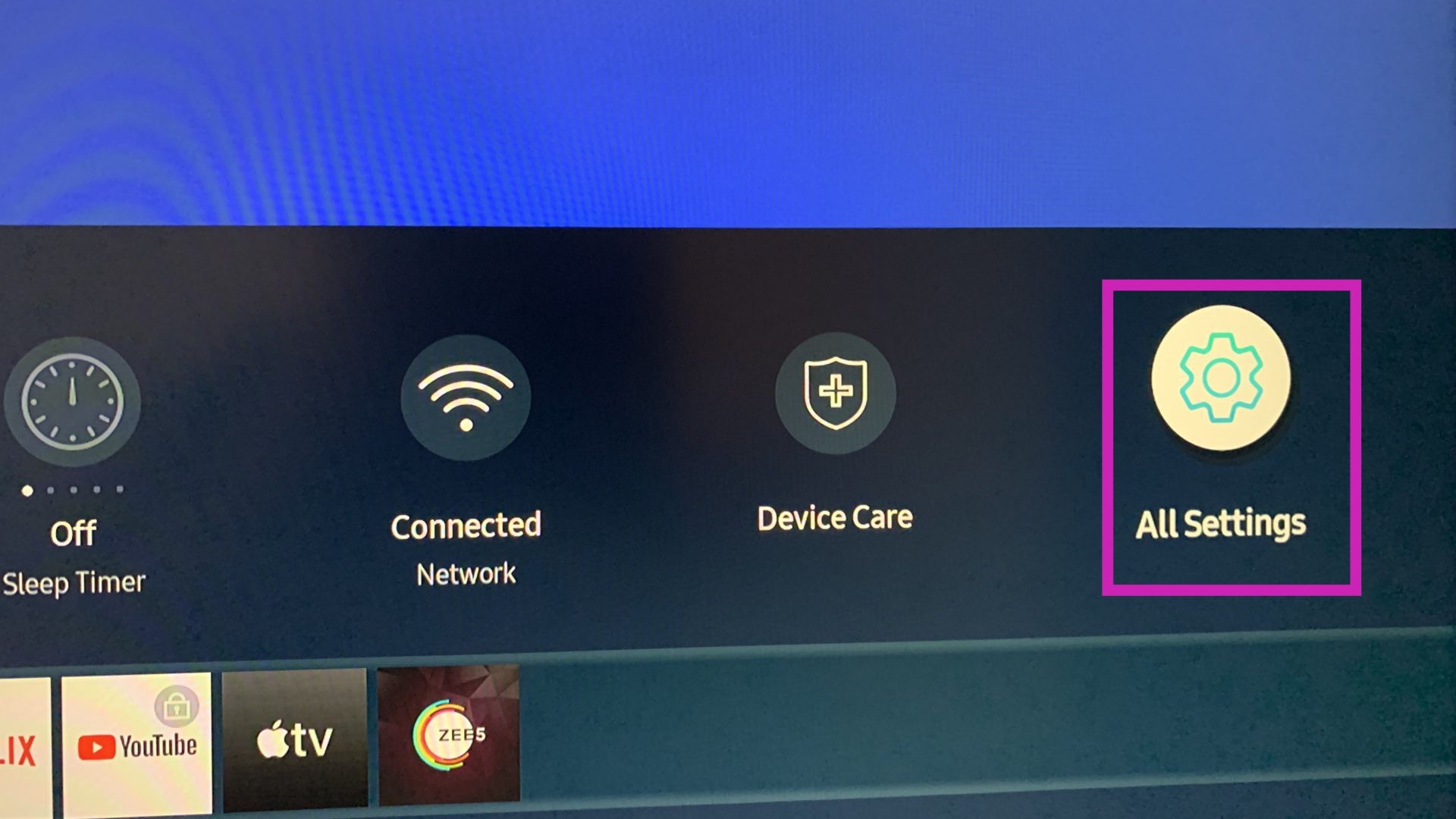
4. lépés: Görgessen a Támogatás részhez, és válassza a”Szoftverfrissítés.’
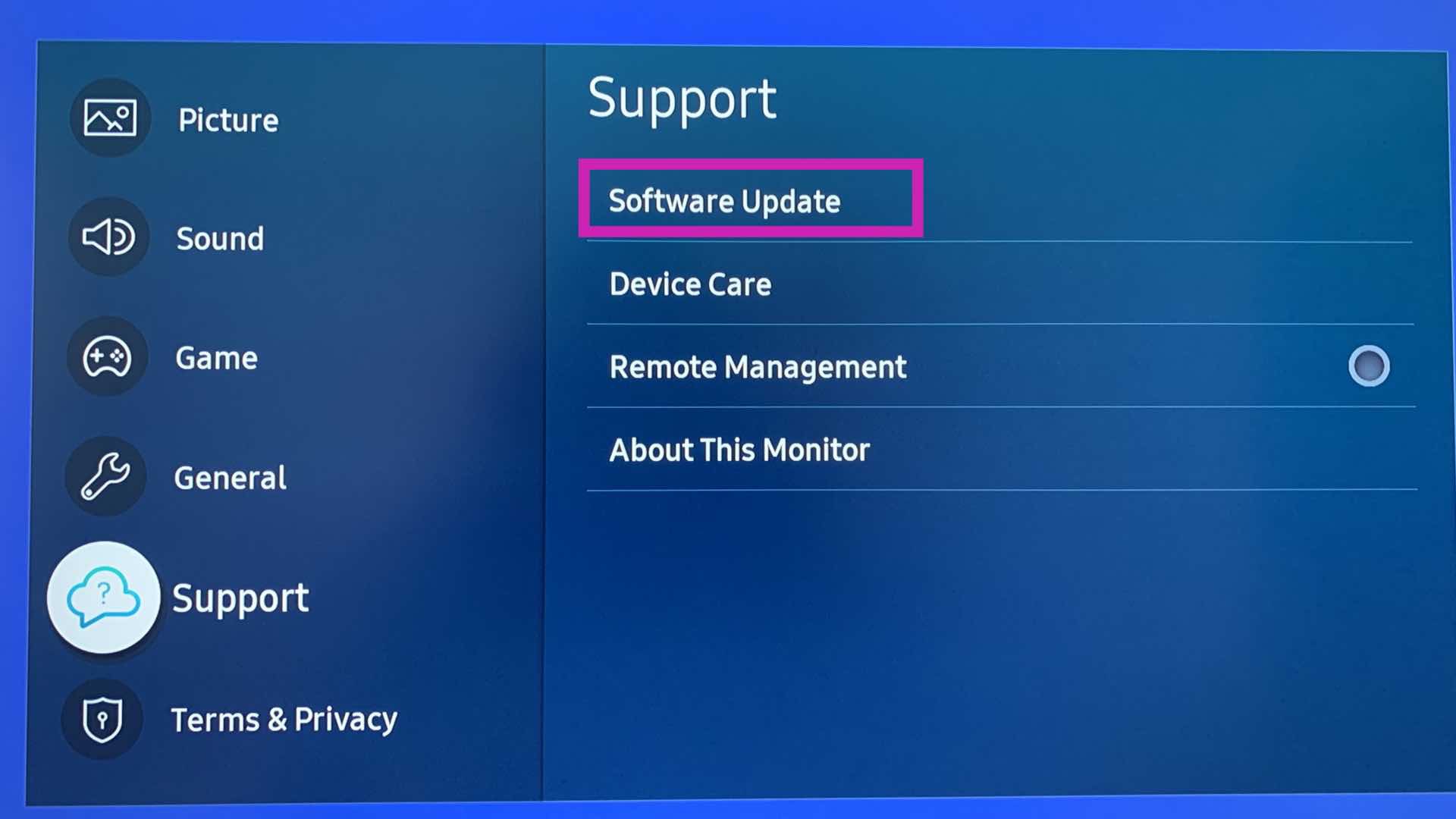
Töltse le és telepítse a legújabb Tizen OS-t okostévére. A zökkenőmentes működés érdekében törölnie kell a gyorsítótárat, és törölnie kell a nem releváns alkalmazásokat Samsung TV-jén.
9. Ellenőrizze a tévé infravörös érzékelőjét
A régi Samsung tévék infravörös érzékelőkre támaszkodnak a távoli jelek felfogásához. Ha megsérült a TV infravörös érzékelője, cseréltesse ki egy technikussal vagy a Samsung ügyfélszolgálatával.
10. Vásároljon új Samsung TV távirányítót
Ha a trükkök egyike sem működik, itt az ideje, hogy vásároljon egy új Samsung TV távirányítót a cég hivatalos webhelyéről, és párosítsa újra a TV-vel.
Élvezze az élményt. Sima navigáció Samsung TV-jén
Bár a Samsung digitális távirányítót is kínál a SmartThings alkalmazáshoz, a tartalom és a menük közötti gyors navigáláshoz dedikált távirányítóval semmi sem hasonlítható. Mely trükkök működtek a Samsung TV távirányítójának nem működő hibájának megoldására?